人们经常问“如何在Mac上将Excel电子表格保存为PDF格式”,其实很简单,使用万兴PDF就可以在Mac上通过拖放操作将excel表格转换为PDF格式。微软的Excel文档是一种标准的电子表格应用程序,它适用于执行计算和创建动态表和图形,在商业世界中每天都被广泛使用。
在Mac上把Excel文件转换成PDF文件
步骤1.打开和导入文件
打开万兴PDF之后,您只需要将文件拖放到程序窗口中就可以了。
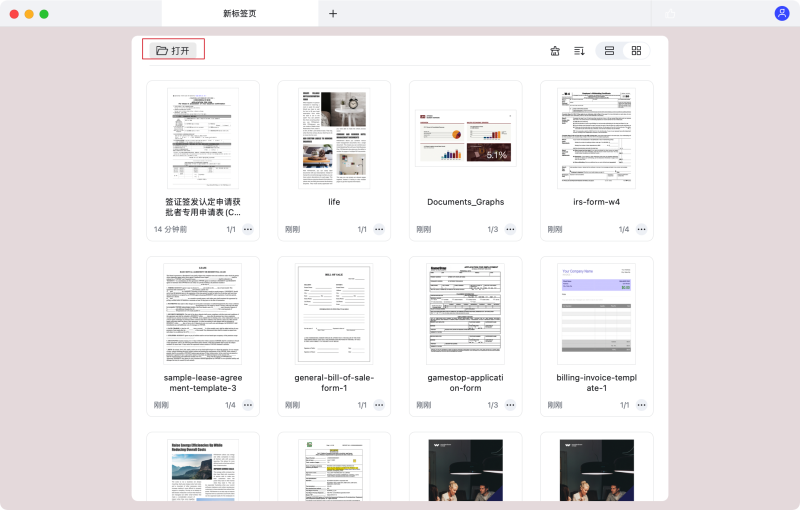
步骤2.将Excel文件创建为PDF格式
在万兴PDF中打开excel文件后,即成功创建好了PDF文件。然后单击顶部菜单上的“文件”选择“另存为”选项,将创建好的PDF文件直接保存在Mac上。
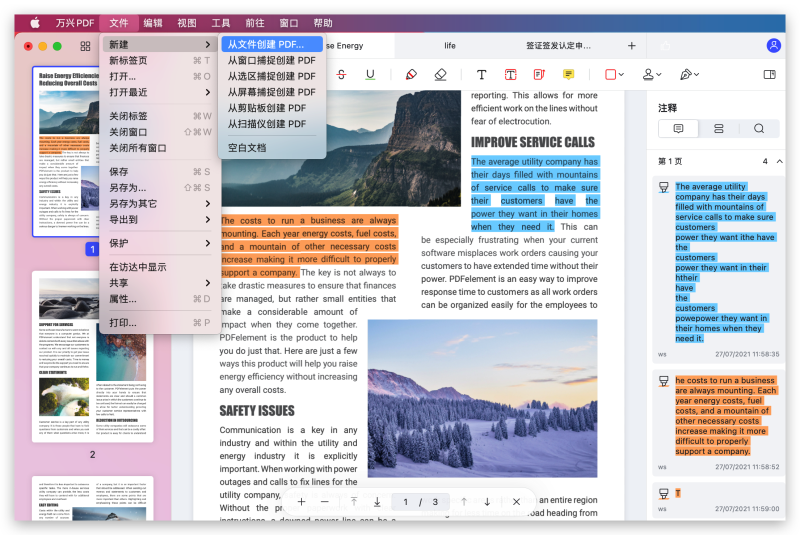
步骤3.根据您的需要编辑PDF文件
万兴PDF还可以帮助您查看,编辑和打印PDF,使它们看起来更加精美和专业。如果您需要从其他Excel文件添加表或数据,万兴PDF允许您通过一个简单的过程来完成。它与macOS 10.12、10.13、10.14以及最新的macOS Catalina 10.15完全兼容。以下是在Mac上编辑PDF文本的方法,供您参考。
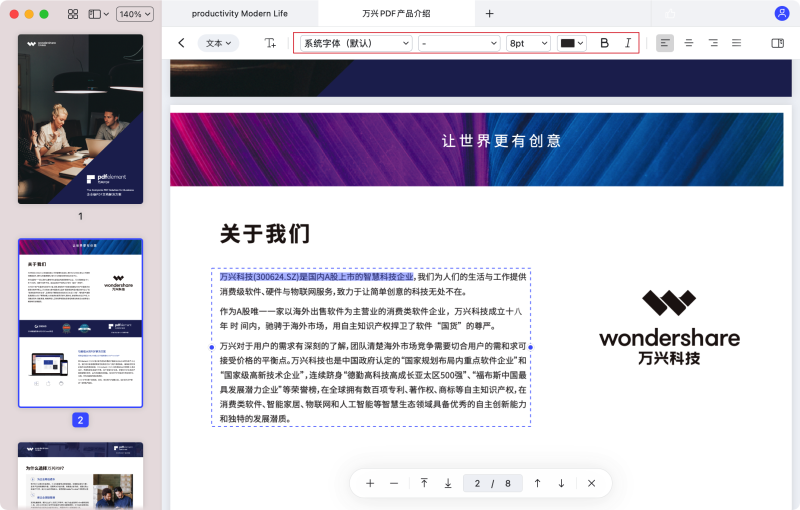
在专业设置中,PDF文件通常更容易管理、共享和呈现。许多Microsoft Office文档类型在PDF格式中表现得更好,并且不太可能被最终用户操纵。这就是为什么许多官方出版物经常以PDF格式呈现的原因之一。与其他文件一样,Excel文件以PDF格式呈现时看起来也更加的专业。这就是为什么在Mac上经常需要将Excel保存为PDF格式的原因。
如何在Mac上将Excel文件保存为PDF文件
步骤1.打开一个Excel文件
在Excel中打开你的文件。如果你只想要将电子表格的一部分另存为PDF格式,那么你只需要选择需要转换的区域。不然你的整个工作表都会另存为PDF文件。
步骤2.将Excel文件导出为PDF文件
然后单击顶部菜单上的“文件”选择“共享”按键——>发送PDF。在新弹出的窗口中,在“另存为”选项中选择以PDF格式保存。
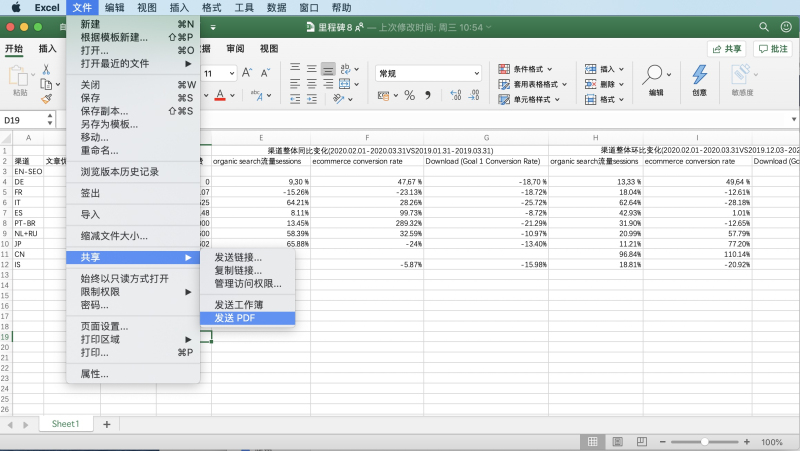
使用Mac上的PDF文件转换器将Excel文件转换为PDF文件
Mac的PDF文件转换器允许您将Microsoft Office文档(包括Excel,Word,PPT等)转换为PDF。 由于它具有简单直观的界面,即使是初学者也可以使用它。 此外,Mac版PDF Creator允许您在同一平台上将通过Microsoft Office创建的所有文档转换为PDF,而无需下载其他工具。
步骤1.打开和导入文件
当Mac版PDF转换软件启动时,您将看到一个简单的界面,可让您上载excel文件进行转换。 您可以简单地将文件拖放到程序窗口中以上传它们。 否则,您可以通过单击顶部的“添加文件”选项或“上传文件夹”选项(如果要上传多个文件)来导入文件。
步骤2.将Excel创建为PDF
单击底部的“创建”,然后选择要转换的文件的目标文件夹。确保选择一个可以轻松找到的文件夹,否则,您可能会丢失新转换的PDF文件。
步骤3.预览文件
当您在上一个窗口中单击“保存”时,Mac的PDF 文件转换器将继续将您的Excel文件转换为PDF文档。您可以在下一个窗口中单击“预览”,以预览已转换文件的峰值。您也可以单击“文件夹中打开”以查看PDF文件。


